Chromeの新しいタブページをカスタマイズする方法
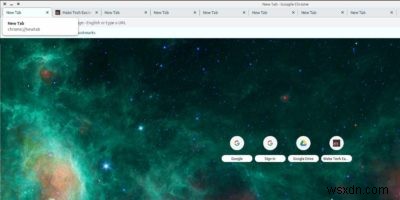
Google Chromeブラウザの最新リリースでは、ユーザーインターフェースにいくつかの変更が加えられています。気付く新しいもののいくつかは、丸みを帯びたタブであり、HTTPSサイトの「セキュア」バッジがロックアイコンに置き換えられ、新しいタブページの外観が新しくなっています。すべての更新を行っても、デフォルト設定を使用すると、新しいタブページが少し退屈に見える場合があります。 Chrome 69では、拡張機能を使用せずにこのページをカスタマイズできます。
[新しい]タブページに最初に遭遇したときの最も顕著な変更は、リンクショートカットです。以前は8つのサイトが表示され、Webサイトのスクリーンショットがビジュアルとして表示されていましたが、現在はこれらのアイコンが円になっていて、サイトのアイコンが円の中にあります。そして今、それらのうちの10個のための余地があります。
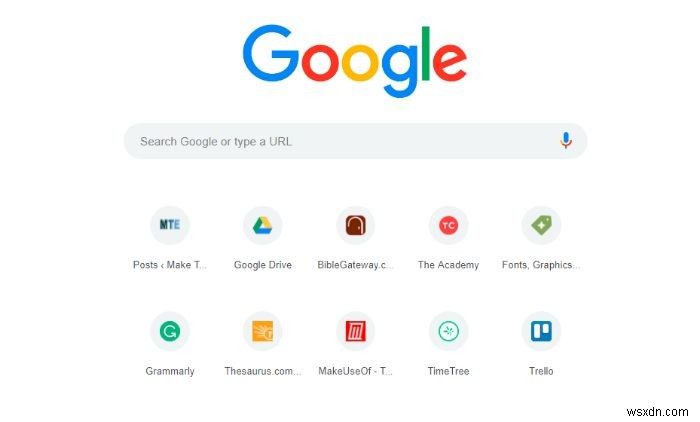
古いユーザーインターフェースを使用する場合は、chrome://flags/#ntp-ui-mdと入力して元に戻すことができます。 ブラウザにアクセスし、リストの最初のオプションを「無効」に変更します。
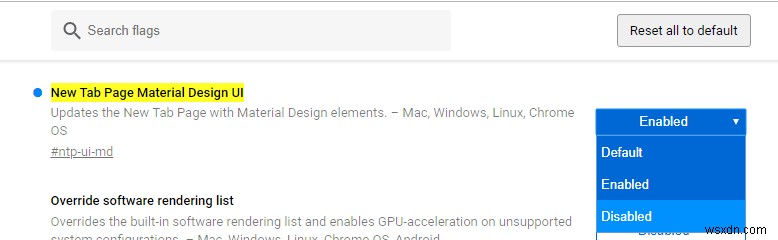
新しい変更が気に入った場合でも、好みやニーズに合わせてカスタマイズできます。新しいタブページに加えることができる変更には、背景の選択、背景画像として自分の写真をアップロードする機能、ページに表示されるショートカットアイコンをカスタマイズする簡単な方法が含まれます。
背景をカスタマイズする方法
テーマを実行している場合、これらのオプションは表示されません。背景を変更する前に、Chromeテーマを無効にしてください。
1.画面上部のプラス記号をクリックするか、 Ctrl を押して、Chromeで新しいタブを開きます + t 。
2.画面の右下隅にある歯車のアイコンをクリックします。
3.Chromeの背景を選択します。
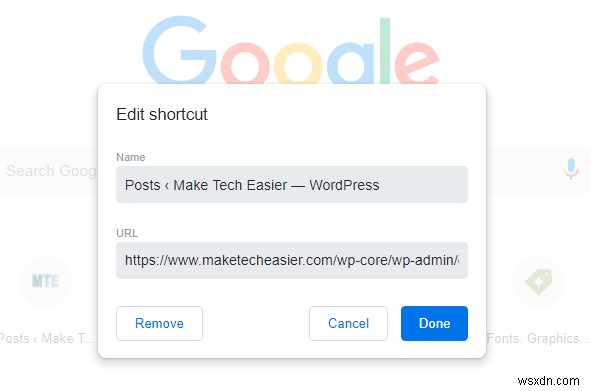
4.背景写真の選択から選択をクリックします。
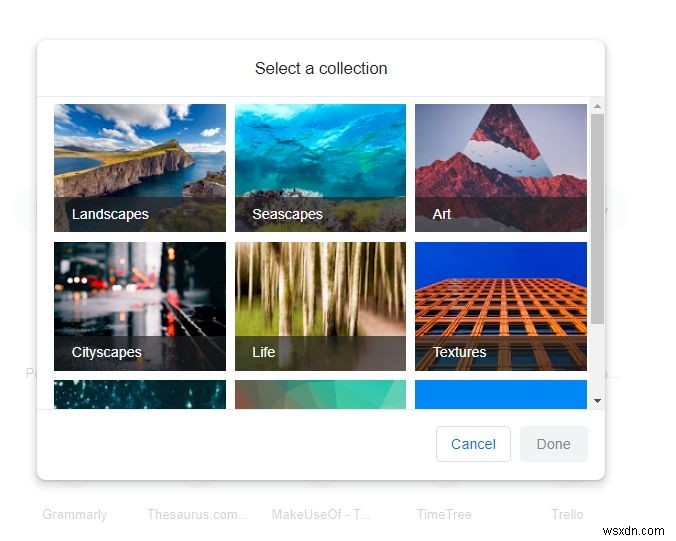
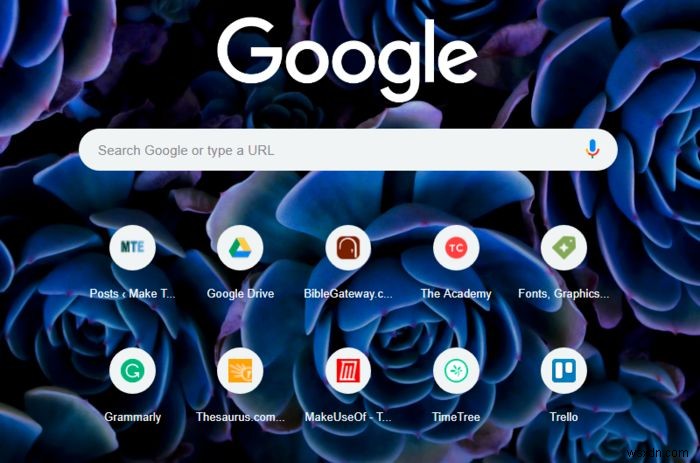
5.写真の1つを使用する場合は、[画像のアップロード]をクリックして、コレクションからインポートします。
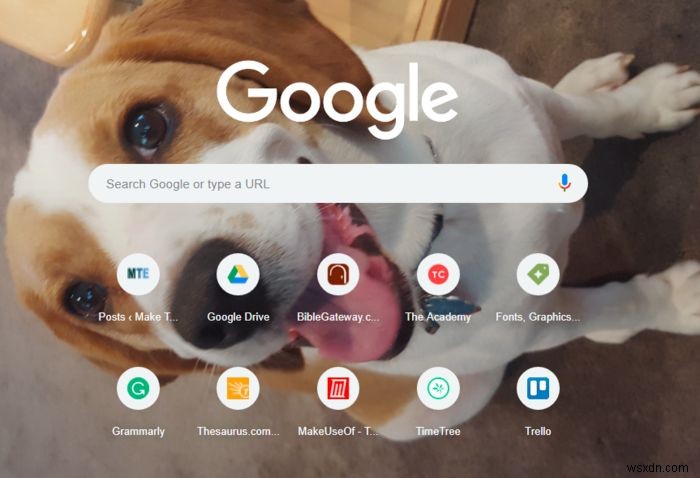
多くのテーマとは異なり、背景画像を選択しても、ウィンドウの上部にあるタブやその他のメニューバーの色には影響しません。
リンクアイコンをカスタマイズする
このバージョンのChromeでは、リンクアイコンを別のサイトに変更できます。
1.編集するアイコンにカーソルを合わせます。
2.3つのドットが表示されます。それらをクリックしてください。
3.ダイアログボックスが表示されます。リンクを別のリンクに変更するためのフィールドと、リンクを削除するためのボタンが含まれています。
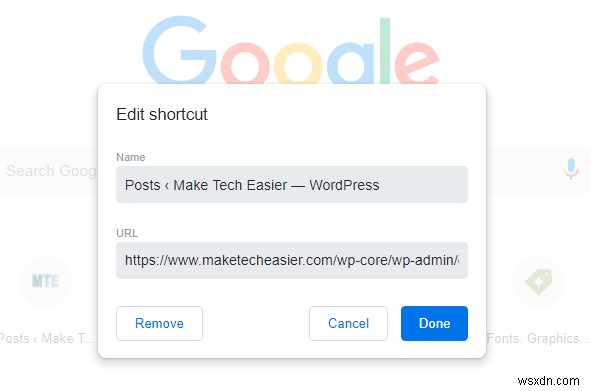
新しいページタブには、合計10個の異なるリンクアイコンを表示できます。 1つ追加するには、その下に[ショートカットを追加]というプラス記号が付いた円をクリックします。サイトの名前とそのURLを入力し、[完了]をクリックします。
拡張機能を使用してカスタマイズしてみませんか?
[新しい]タブページをカスタマイズできる拡張機能がありますが、組み込みのカスタマイズを使用する方が安全です。ブラウザ拡張機能は、知らないうちに個人情報を共有することで定評があります。ダウンロード時に信頼した拡張機能でさえ、元の開発者が行ったのと同じ境界を尊重しない誰かに販売される可能性があります。新しい所有者は、拡張機能に危険なコードを詰め込む可能性があります。
とにかく、私たちのほとんどは[新しい]タブページに多くの時間を費やさないので、とにかく実際に必要な変更はほんのわずかです。
-
Chromeの新しいタブで最も訪問されたページを非表示にする方法は?
GoogleのChromeは、使いやすいインターフェースと高速性により、世の中で最も人気のあるWebブラウザの1つです。ユーザーのエクスペリエンスをさらに向上させ、10億人を超えるユーザーベースの育成に役立つ多数の機能を備えています。 Chromeの機能の1つは、ユーザーが最もアクセスしたページを新しいタブページにサムネイルとして表示することです。 これは一部の人にとっては便利な機能ですが、Chromeを開いたときに、最も訪問されたサイトのリストが新しいタブページに表示されるのはイライラします。したがって、この記事では、ブラウザの他の機能を失うことなく、この機能を取り除くための最も簡単な方
-
Microsoft Edge Insider で新しいタブ ページをカスタマイズする方法
Microsoft Edge Insider には、新しいタブ ページをカスタマイズするためのいくつかのオプションがあります。既定では、その日の Bing の写真が表示され、簡単なニュースの見出しが表示されます。不要な情報が多すぎる場合は、Edge の設定を使用して表示内容を微調整できます。 ブラウザを新規インストールすると、新しいタブ ページは上記のスクリーンショットのようになります。検索バーとクイック アクセス リンク バーが、その日の Bing フォトに重ねて表示されます。画面の下部にある半透明のボタンを使用すると、Microsoft ニュース フィードにアクセスできます。これは、
